ブラウザの設定 Windows(Internet Explorer)
2. インターネット接続ウィザードが表示されるので、[ インターネット接続を手動で設定するか、またはローカルエリアネットワーク(LAN)を使って接続します ]にチェックを入れ、[ 次へ ]をクリックします。
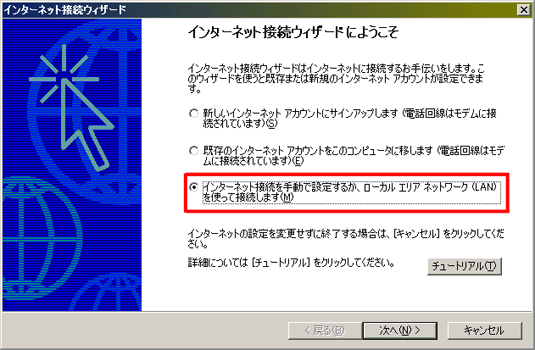
3. [ ローカルエリアネットワーク(LAN)を使ってインターネットに接続します ]にチェックを入れ、[ 次へ ]をクリックします。
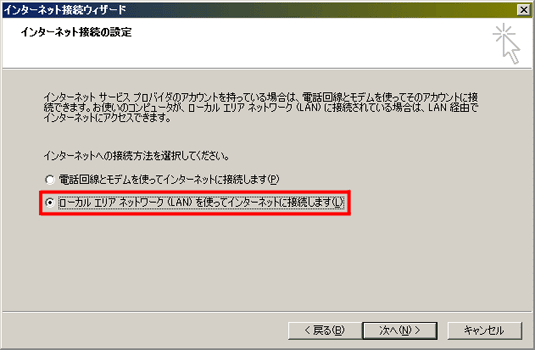
4. プロキシの設定は不要ですので、チェックを入れずに[ 次へ ]をクリックします。
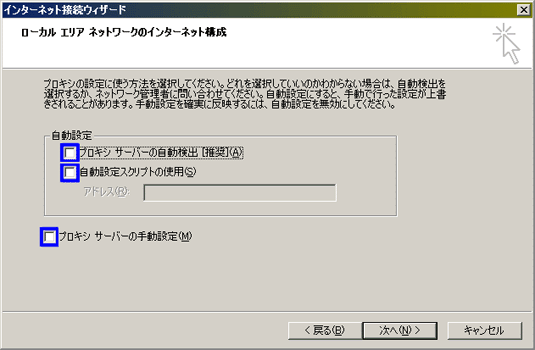
5. 続いてメールの設定を行います。[ はい ]にチェックを入れ、[ 次へ ]をクリックします。「お客様登録情報」用紙をご用意下さい。
※ここでメールの設定を行わない場合は[ いいえ ]にチェックを入れます。
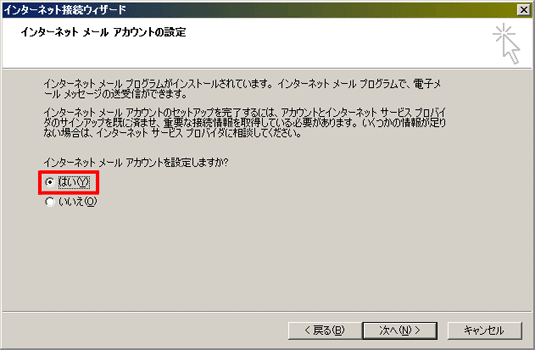
6. [ 新しいインターネットメールアカウントを作成します ]にチェックを入れ、[ 次へ ]をクリックします。
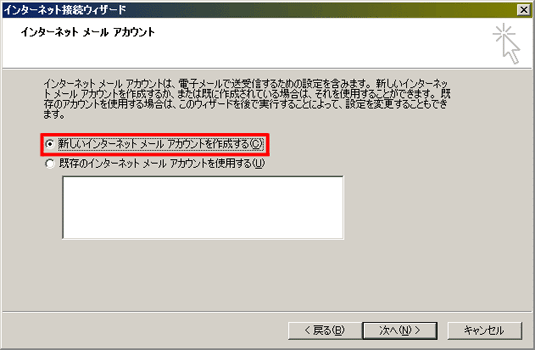
7. [ 表示名 ]は任意で入力し、[ 次へ ]をクリックします。
※ここで入力された[ 表示名 ]は、メールの宛先にそのまま送信者名として表示されます。
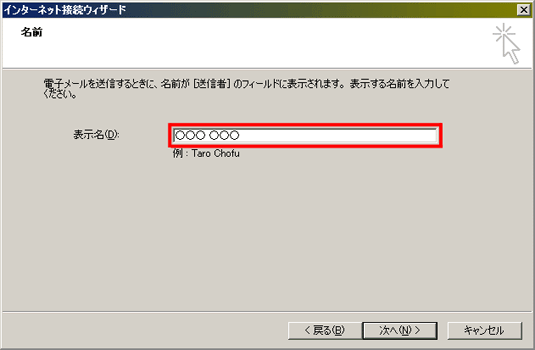
8. [ 電子メールアドレス ]にお客様のメールアドレス[ ○○○@ka.baynet.ne.jp ]を入力し、[ 次へ ]をクリックします。
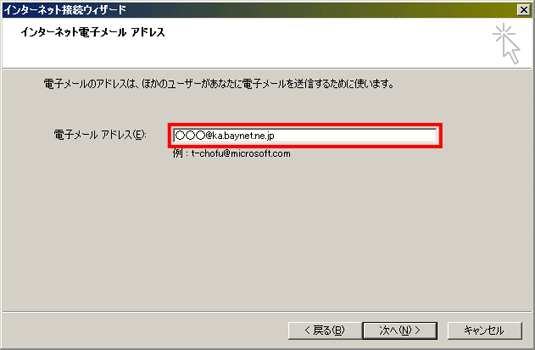
9. [ 受信メールサーバの種類 ]をプルダウンメニューから[ POP3 ]を選択し、[ 受信メールサーバ ]に [ pop.nifty.com ] を、[ 送信メールサーバ ]に[ smtp.nifty.com ]と入力し、[ 次へ ]をクリックします。
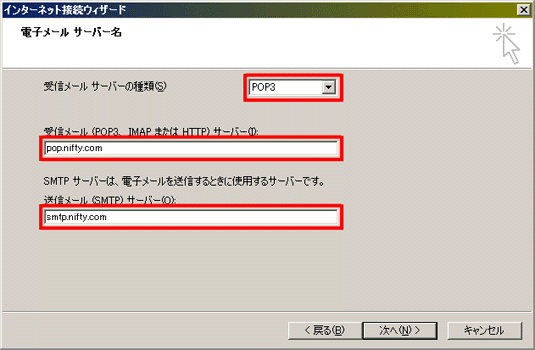
10. 登録情報用紙に基づき、[ アカウント名 ]にお客様の@nifty-ID (CBQ○○○○○)、[ パスワード ]に@nifty-IDパスワードを入力します。必要であれば[ パスワードを保存する ]にチェックを入れて下さい。
※[ セキュリティで保護されたパスワード認証(SPA)を使用する ]にはチェックを入れないで下さい。 [ 次へ ]をクリックします。
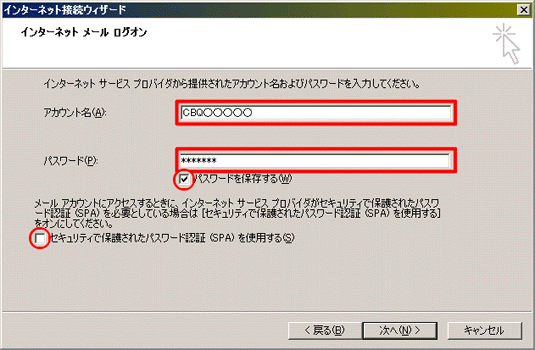
11. 最後に[ 完了 ]をクリックし、ウィンドウを閉じて下さい。 以上で設定は完了です。ブラウザを起動してインターネットに接続できるか確認して下さい。 ※[ 今すぐインターネットに接続するにはここを選択し、完了をクリックして下さい ]にチェックを入れてから[ 完了 ]をクリックすると、自動的にブラウザが起動しインターネットに接続できます。
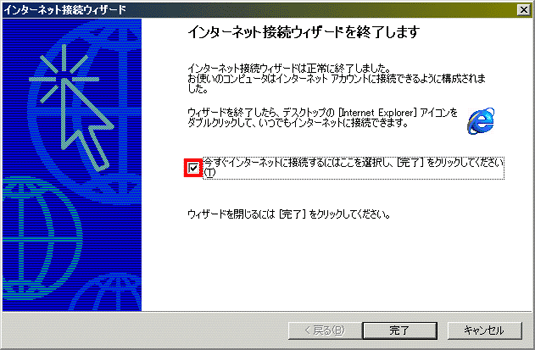





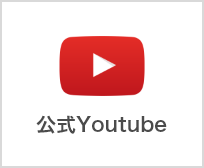
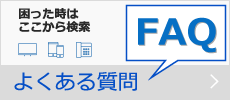













 0120-44-3404
0120-44-3404